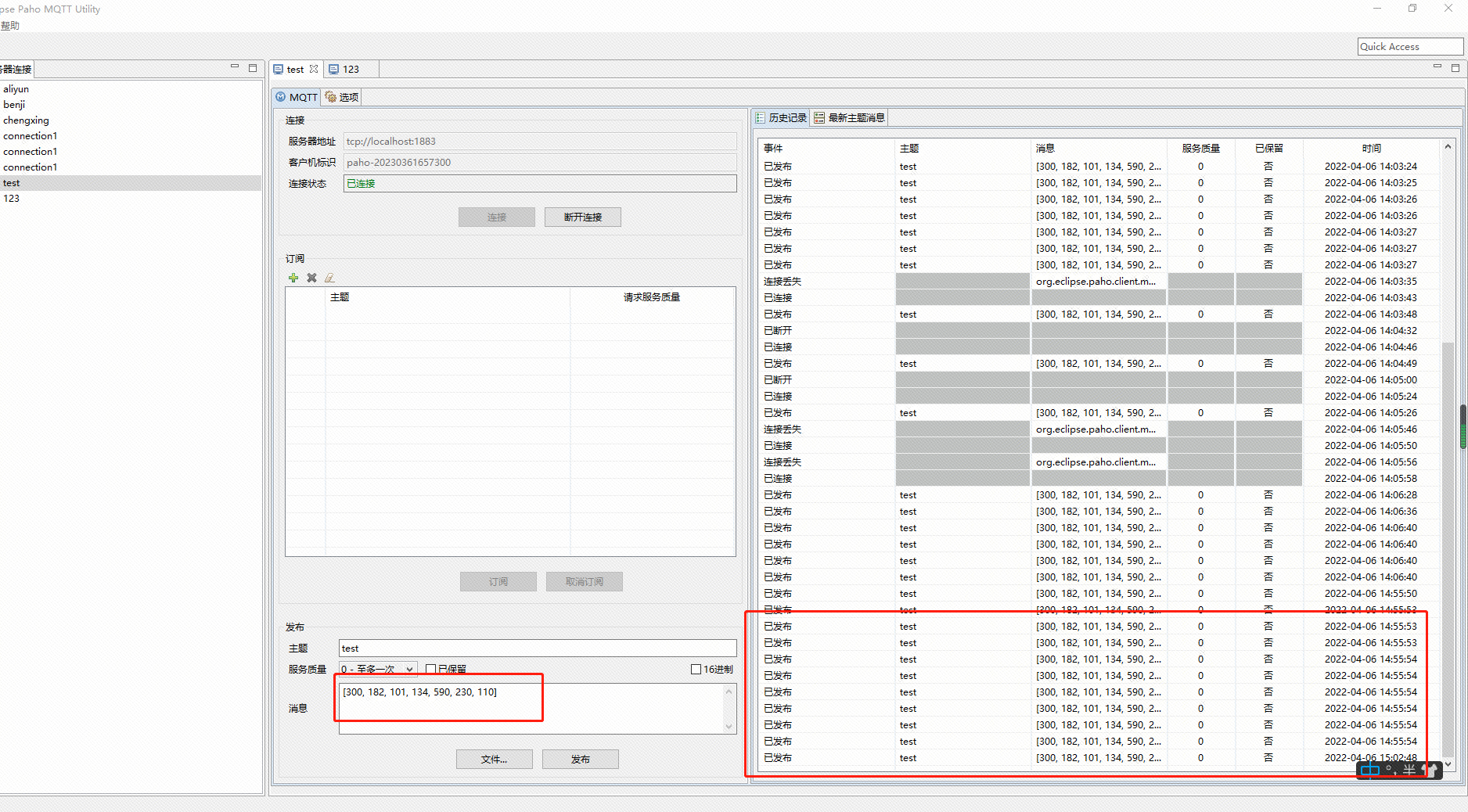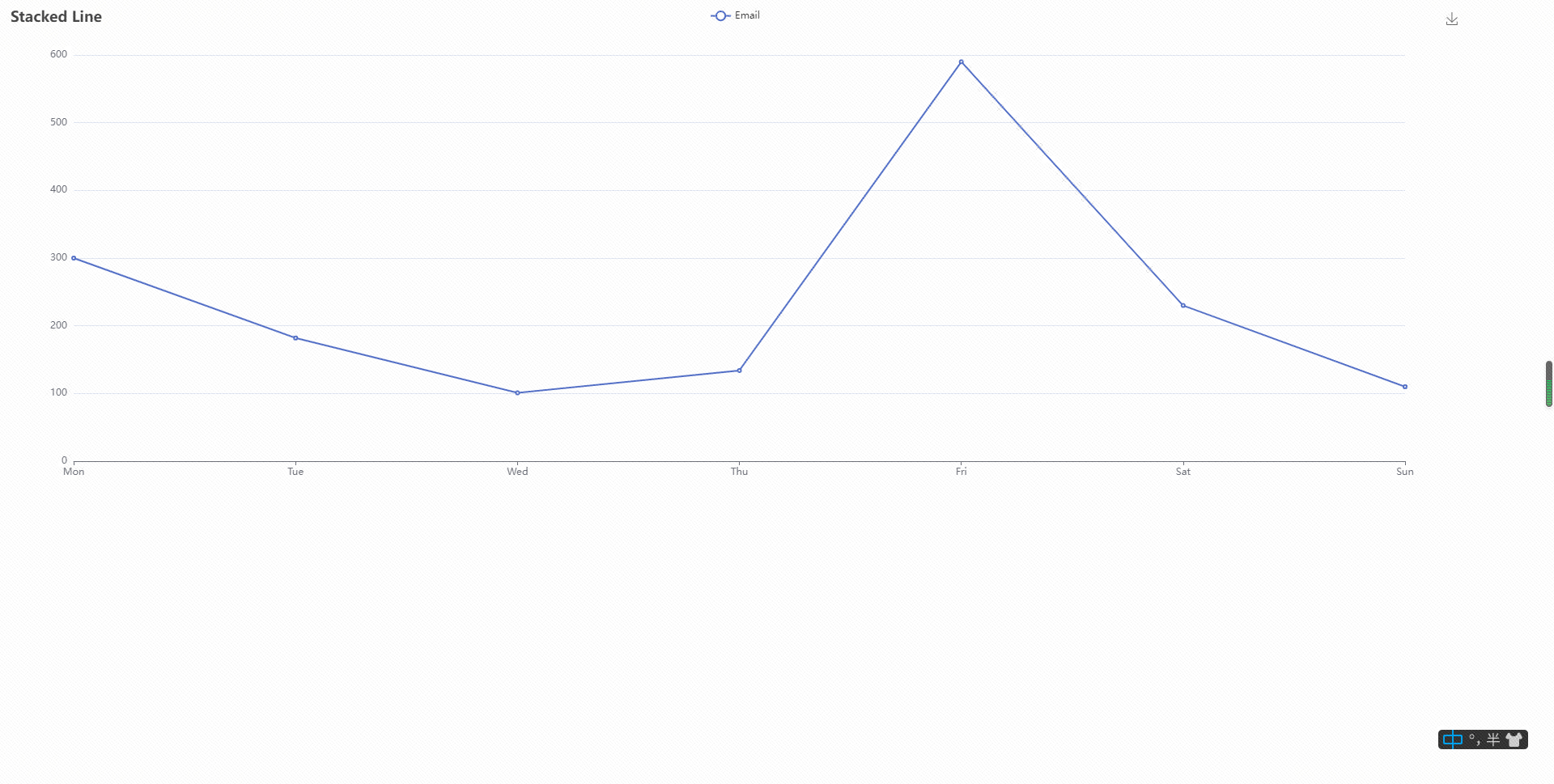基于 MQTT+ECharts 实现 后端向前端推送数据展示的demo
准备:首先去官网下载 HiveMQ 服务端
参考链接:https://www.hivemq.com/docs/hivemq/4.7/user-guide/install-hivemq.html#windows
我还在网上找个一个MQTT的可视化 客户端 Paho : http://wiki.eclipse.org/Paho
将上面两个文件解压备用
以上准备工作各位看官自行下载
1、修改hiveMQ的cofig.文件如下图一和图二
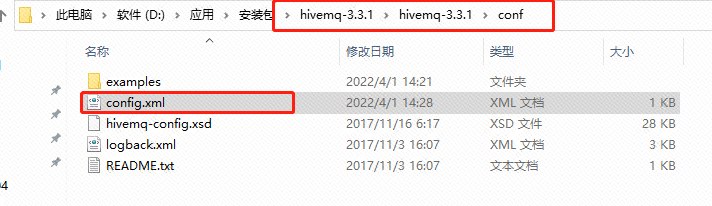
图一
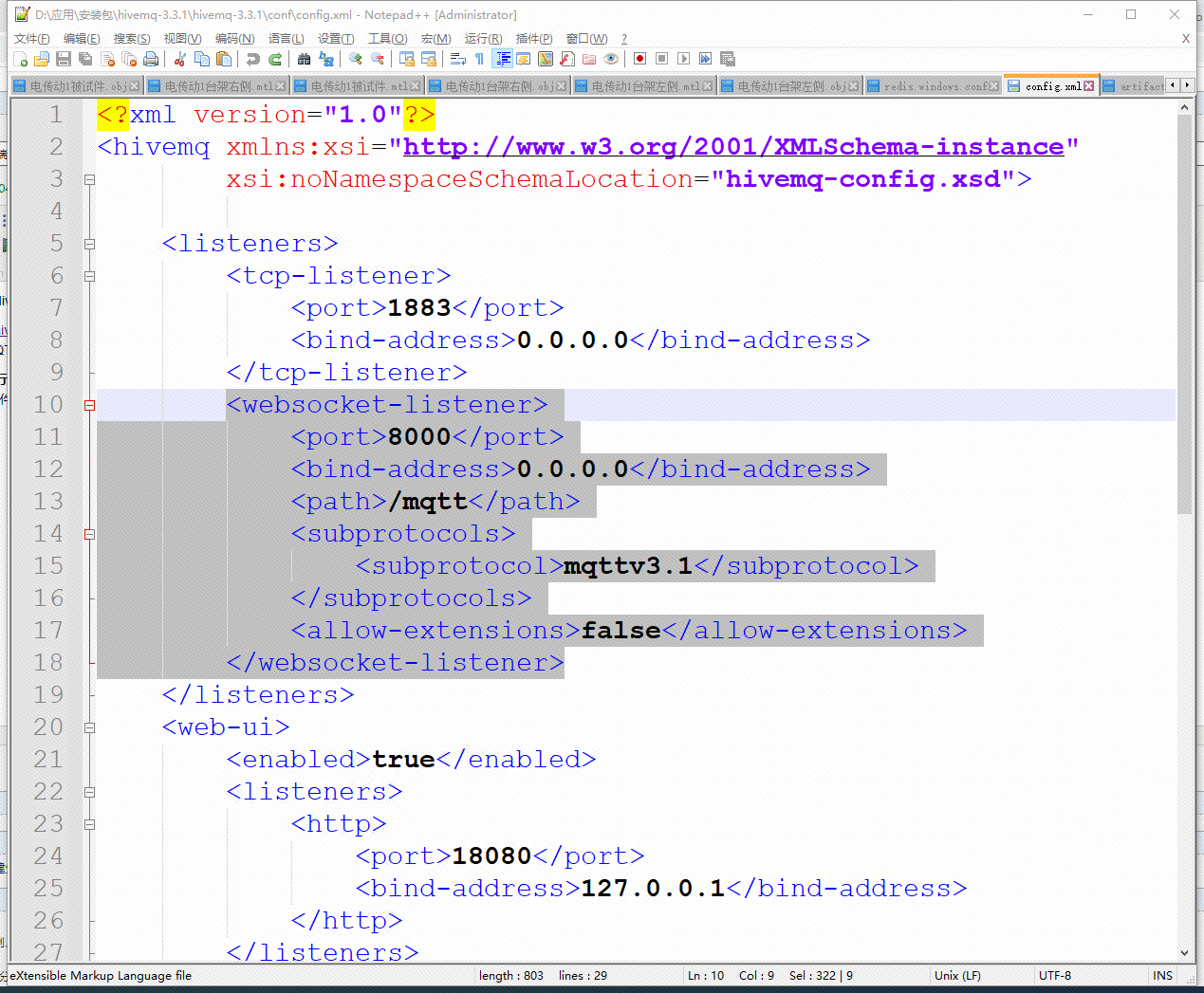
图二
2、写前端demo 需要引用
CDN引入
具体如下
<!doctype html> <html lang="en"> <head> <title>Paho MQTT.js </title> <!-- 引用MQTT的CDN --> <script src="https://cdn.bootcss.com/paho-mqtt/1.0.2/mqttws31.min.js"></script> <script src="https://cdn.bootcss.com/jquery/3.4.1/jquery.js"></script> <script src="https://cdn.jsdelivr.net/npm/echarts@5.3.1/dist/echarts.min.js"></script> </head> <body> <div id="main" style="width: 1800px;height:600px;"></div> <!-- 相关业务代码 --> <script src="./index.js"></script> </body> </html>
var myChart = echarts.init(document.getElementById('main')); option1 = { title: { text: 'Stacked Line' }, tooltip: { trigger: 'axis' }, legend: { data: ['Email'] }, grid: { left: '3%', right: '4%', bottom: '3%', containLabel: true }, toolbox: { feature: { saveAsImage: {} } }, xAxis: { type: 'category', boundaryGap: false, data: ['Mon', 'Tue', 'Wed', 'Thu', 'Fri', 'Sat', 'Sun'] }, yAxis: { type: 'value' }, series: [ { name: 'Email', type: 'line', stack: 'Total', data: [120, 132, 101, 134, 90, 230, 210] } ] }; myChart.setOption(option1); client = new Paho.MQTT.Client("192.168.20.101", Number(8000), "/mqtt","paho-21235228571500");//建立客户端实例 其中 paho-21235228571500 为 客户端 客户机订阅标识 client.connect({onSuccess:onConnect});//连接服务器并注册连接成功处理事件 function onConnect() { console.log("onConnected"); topic = 'test'; //订阅的主题 client.subscribe(topic);//订阅主题 console.log("subscribed"); //发送消息 } client.onConnectionLost = onConnectionLost;//注册连接断开处理事件 client.onMessageArrived = onMessageArrived;//注册消息接收处理事件 function onConnectionLost(responseObject) { if (responseObject.errorCode !== 0) { console.log("onConnectionLost:"+responseObject.errorMessage); console.log("连接已断开"); } } function onMessageArrived(message) { var temp1 = jQuery.parseJSON(message.payloadString); console.log(temp1) option1.series[0].data=temp1; // 使用刚指定的配置项和数据显示图表。 myChart.setOption(option1); }
3、利用我们的Paho 工具发布一条数据 就会实时推送到前端 如下图